“我最近刚换了一加手机,本以为录屏功能会像之前用的手机一样方便找到,但翻遍了设置菜单也没找到。我知道一加手机是支持录屏功能的,所以想请教一下,一加手机的录屏功能在哪里,应该怎么使用?”
随着智能手机的普及,越来越多的用户开始使用手机进行办公、娱乐等活动。手机录屏功能成为用户分享手机操作、记录手机屏幕的重要工具。一加手机,作为市场上的知名品牌,为用户提供了多种录屏方法。在本文中,我们将详细介绍一加手机怎么录屏的方法,帮助用户更好地理解和应用这些功能。

一加手机内置录屏方法
一加手机内置了屏幕录制功能,用户可以通过快捷按键或设置页面快速开启屏幕录制。以下是具体的操作步骤:
第一步:打开一加手机,进入桌面或操作系统,解锁手机,并从主屏幕向下滑动打开控制中心。在控制中心中,找到并点击“屏幕录制”按钮(通常为一个圆形的REC图标)。
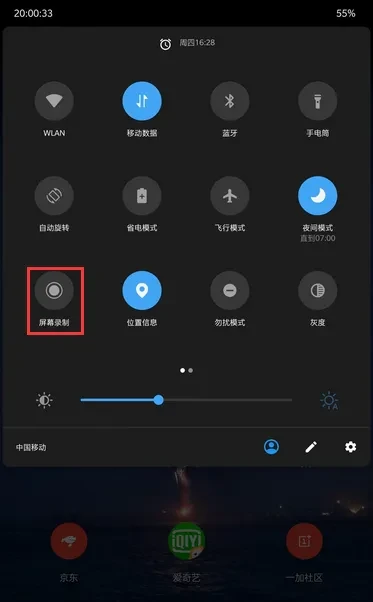
第二步:点击“开始录制”后,屏幕录制功能将开始。此时,录制图标会变成红色,表示正在录制。
第三步:录制完成后,再次点击“录制”按钮或使用录制的结束键(一般为电源键)停止录制。录制文件将保存在相册中,可以进行编辑、分享或保存。
专业软件录屏方法
除了内置的屏幕录制功能外,一加手机怎么录屏?如果你需要更加专业的屏幕录制功能,可以尝试使用数据 蛙录屏软件。它拥有丰富的功能和出色的性能,支持免费试用,并且不限制录制时长,让您的录制更加专业。
它可以满足您的各种场景需求,包括录制游戏、视频、摄像头、窗口等,帮助您录制出画质清晰的视频文件,下面是录制一加手机的基本步骤:
演示机型:华硕无畏1414s;一加 Ace 3
系统版本:Windows 10
软件版本:数据 蛙录屏软件1.1.10
第一步:下载适用于一加手机的数据 蛙录屏软件版本,根据提示完成安装过程,启动软件选择最右边的“录手机”功能。
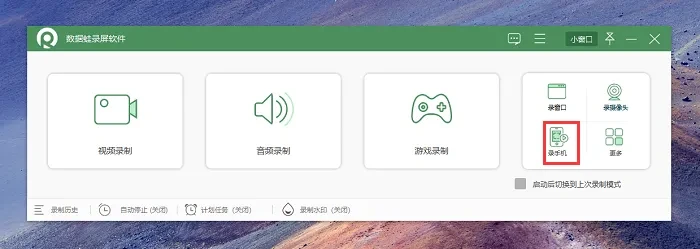
第二步:因为一加手机属于安卓系统,所以类型选择安卓录制,然后选择合适的连接方式将一加手机投屏到电脑上。
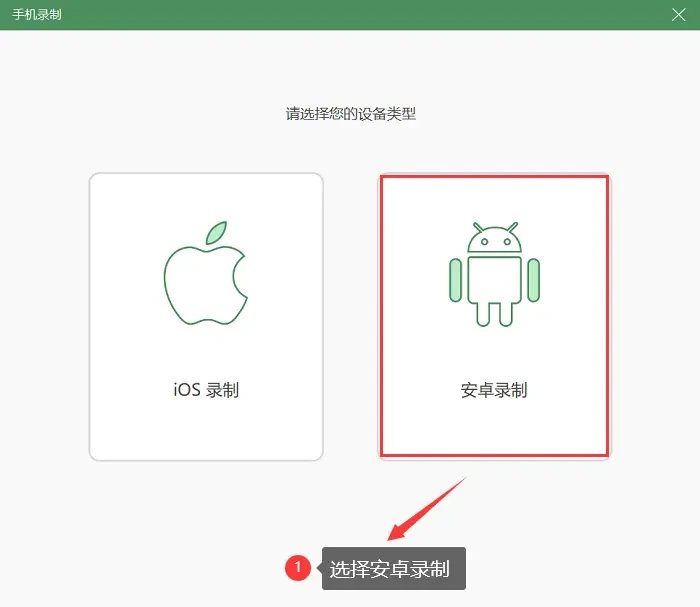
第三步:投屏成功后,用户可以根据需要调整录制参数,包括视频分辨率、输出分辨率、录制内容等,然后就可以开始录制屏幕了。

第四步:录制完成后,点击“停止录制”按钮,视频文件将自动保存到本地,你还可以进入高级剪辑页面,对视频进行更多操作。
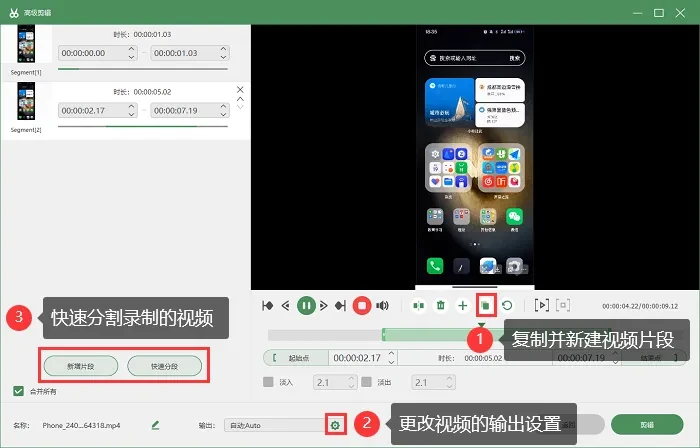
一加手机录屏的结论
通过以上介绍,一加手机怎么录屏?相信您已经了解了,用户可以根据自己的需求选择合适的方法进行屏幕录制。无论是需要录制游戏、教育演示还是制作教程视频,一加手机的录屏功能都能满足大多数用户的需求。通过了解和使用这些方法,用户可以更好地记录和分享一加手机上的精彩时刻。
文章推荐:
如何录制视频?让你的录制过程更加顺畅! https://blog.csdn.net/shujuwa__net/article/details/136162799?spm=1001.2014.3001.5501
https://blog.csdn.net/shujuwa__net/article/details/136162799?spm=1001.2014.3001.5501
电脑卡住不动了怎么办?三招解救你的电脑! https://blog.csdn.net/shujuwa__net/article/details/136163960?spm=1001.2014.3001.5502
https://blog.csdn.net/shujuwa__net/article/details/136163960?spm=1001.2014.3001.5502
电脑怎样录屏?精选3款软件推荐! https://blog.csdn.net/shujuwa__net/article/details/136163389?spm=1001.2014.3001.5502
https://blog.csdn.net/shujuwa__net/article/details/136163389?spm=1001.2014.3001.5502
